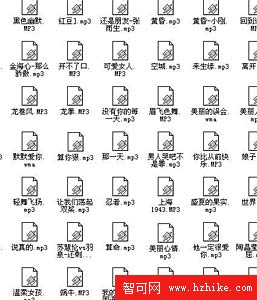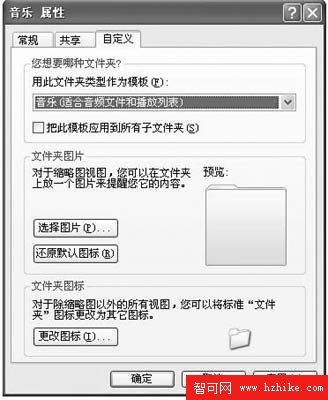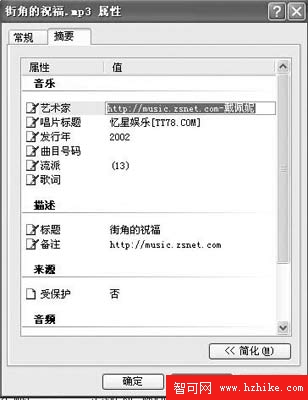相信大家和我一樣,在上網時碰到自己中意的音樂想方設法也要把它“當”到自己的硬盤裡。久而久之,“音樂”文件夾就填滿了各種各樣的東東。無論圖標,縮略圖,還是詳細信息,都是那麼滿滿當當的一大堆。
雖然每個曲子都規規矩矩地整齊排列著,可當我們打算具體播放某一首的時候,才發現無論是按名稱,按大小還是按修改時間去排列,那個搗蛋的家伙總是不肯輕易出來。試試看,你能從我的這個文件夾中一下找到“美麗心情”這首歌嗎?(見圖1)
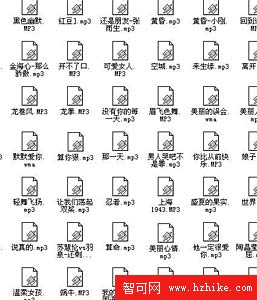 圖一
圖一 為了解決此問題,我們通常會建立很多子文件夾,以歌手名字命名,然後一首一首拖到各個文件夾中去。這樣做的繁瑣程度是不言而喻的,想像一下假如我擁有幾百首歌曲,將是一個多麼浩大的工程啊!而且每當有新歌加入時,都要再做整理。使用時在各個文件夾中頻繁切換也令人非常不爽。
一、方便的排序功能 實際上,Windows XP本身就提供了一個非常棒的音樂寶庫總管:“文件夾模板”,下面就為大家介紹一下它。
在音樂文件夾上右擊,並選擇“屬性”,選擇其中的“自定義”。在“用此文件夾類型作為模板”選項框中選擇“音樂(適合音頻文件和播放列表)”。
這樣我們的音樂寶庫總管就開始工作了,至於是否選擇“將此模板應用到所有子文件夾”就按照不同的情況自行取捨好了(見圖2)。
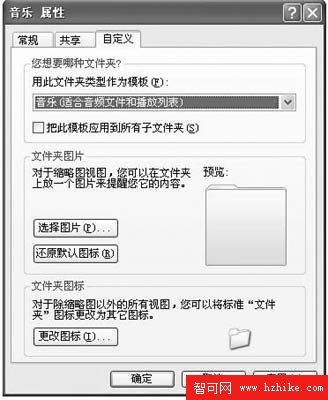
圖二 不難發現,在最上方出現了一個標題頭,分別是“名稱”、“大小”、“藝術家”、“發行年”等內容,而每首歌曲都老老實實地把自己的簡歷交了出來,以表格形式排列在標題頭下面。一目了然,清清楚楚。在標題頭上任意位置右擊可以選擇所要顯示的標題頭項目。
在空白處右擊,可以看到在排列圖標的選項中不再只是毫無疑義的“名稱”“大小”。許多和樂曲本身內容息息相關的特征也可以作為排列圖標的依據了。比如“藝術家”、“唱片標題”等。
小提示 排列時,千萬要記得在“按組排列”前打上勾,這樣整理出來的結果才會和圖3一樣棒哦!
二、為音樂文件整理格式 還有一個非常重要的問題還沒有處理:在眾多歌曲的信息中有兩類頑固分子,第一種是來歷不明的家伙,在它的信息中關於藝術家,唱片,風格等重要內容都是空的,甚至連名字都是一串毫無意義的英文字母。還有一個類長長一串網站加入的信息,查找起來很麻煩。
要解決這個問題,在“搗亂”的歌曲上右擊,打開“屬性摘要”,所顯示的就是它全部檔案了(見圖3)。在這裡,一首樂曲從藝術家,唱片標題,發行年,一直到它的位速,采樣率等都作為屬性項列出,後面則顯示這些屬性的值。單擊需要修改的項值,然後自己寫入正確信息就可以讓它們乖乖地恢復真實面貌了!
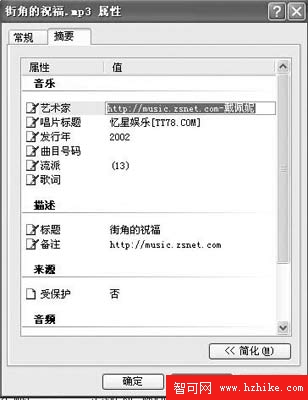 圖三
圖三 最後再告訴大家一點,其實文件夾模板還有很多功能相信大家早就想到了,在圖2中采用其他類型模板,也有許多簡單而又方便的管理功能。